Planlægning af synkronisering mellem Business Central og Dataverse
Du kan synkronisere Business Central med Dataverse med planlagte intervaller ved at konfigurere jobs i jobkøen. Synkroniseringsjobbene synkroniserer data i Business Central-poster og Dataverse-poster, der tidligere har været sammenkædet. For poster, der ikke allerede er sammenkædet, og afhængigt af synkroniseringsretning og -regler, kan der oprettes og sammenkædes nye poster i destinationssystemet.
Der er flere standardsynkroniseringsjobs tilgængelige. Jobbene køres i følgende rækkefølge for at undgå sammenkædning af afhængigheder mellem tabeller. Du kan finde flere oplysninger i Bruge opgavekøer til at planlægge opgaver.
- VALUTA - Common Data Service-synkroniseringsjob.
- LEVERANDØR - Common Data Service-synkroniseringsjob.
- KONTAKT - Common Data Service-synkroniseringsjob.
- DEBITOR - Common Data Service-synkroniseringsjob.
- SÆLGERE - Common Data Service-synkroniseringsjob.
Du kan se job på siden Poster for jobkøer. Du kan finde flere oplysninger i Bruge opgavekøer til at planlægge opgaver.
Poster i standardsynkroniseringsjobkø
Følgende tabel viser standardsynkroniseringsjobbene for Dataverse.
| Post for jobkø | Description | Retning | Integrationstabeltilknytning | Standardhyppighed for synkronisering (min.) | Standardangivelse for dvale ved inaktivitet (min.) |
|---|---|---|---|---|---|
| KONTAKT - Common Data Service-synkroniseringsjob | Synkroniserer Dataverse-kontakter med Business Central-kontakter. | I begge retninger | KONTAKT | 30 | 720 (12 timer) |
| VALUTA - Common Data Service-synkroniseringsjob | Synkroniserer Dataverse-transaktionsvalutaer med Business Central-valutaer. | Fra Business Central til Dataverse | VALUTA | 30 | 720 (12 timer) |
| DEBITOR - Common Data Service-synkroniseringsjob | Synkroniserer Dataverse-konti med Business Central-debitorer. | I begge retninger | KUNDE | 30 | 720 (12 timer) |
| LEVERANDØR - Common Data Service-synkroniseringsjob | Synkroniserer Dataverse-konti med Business Central-debitorer. | I begge retninger | KREDITOR | 30 | 720 (12 timer) |
| SÆLGERE - Common Data Service-synkroniseringsjob | Synkroniserer Business Central-sælgere med Dataverse-brugere. | Fra Dataverse til Business Central | SÆLGERE | 30 | 1440 (24 timer) |
Synkroniseringsproces
Hver synkronisering af en jobkø-post benytter en bestemt integrationstabeltilknytning, der angiver, hvilken Business Central-tabel og Dataverse-tabel, der skal synkroniseres. Tabeltilknytningerne omfatter også nogle indstillinger, der bestemmer, hvilke records i Business Central-tabellen og Dataverse-tabellen, der skal synkroniseres.
For at kunne synkronisere data skal Dataverse-tabelposter være sammenkædet med Business Central-records. F.eks. skal en Business Central-debitor være sammenkædet med en Dataverse-konto. Du kan konfigurere sammenkædninger manuelt, før du kører synkroniseringsjobbene, eller lade synkroniseringsjobbene konfigurere sammenkædninger automatisk. Den følgende liste beskriver, hvordan data synkroniseres mellem Dataverse og Business Central, når du benytter posterne i synkroniseringsjobkøen. Du kan finde flere oplysninger i Sammenkæd og synkroniser poster manuelt.
Afkrydsningfeltet Synkroniser kun sammenkoblede poster kontrollerer, hvorvidt nye poster oprettes, når du synkroniserer. Afkrydsningsfeltet er som standard markeret, hvilket betyder, at kun poster, der er sammenkoblede, synkroniseres. I integrationstabeltilknytningen kan du ændre tabeltilknytningen mellem en Dataverse-tabel og en Business Central-tabel, så integrationssynkroniseringsjobbene opretter nye poster i destinationsdatabasen for hver række i kildedatabasen, der ikke er sammenkoblet. Du kan finde flere oplysninger i Oprettelse af Nye poster.
Eksempel: Hvis du rydder afkrydsningsfeltet Synkroniser kun sammenkoblede poster når du synkroniserer kunder i Business Central med konti i Dataverse, oprettes der en ny konto til hver kunde i Business Central og disse sammenkobles automatisk. Som følge af, at synkroniseringen går begge veje i dette tilfælde, vil der blive oprettet og sammenkoblet en ny kunde sammen for hver Dataverse-konto, der ikke allerede er sammenkoblet.
Bemærk
Der er regler og filtre, der bestemmer, hvilke data der synkroniseres. Du kan finde flere oplysninger i Synkroniseringsregler.
Når der oprettes nye records i Business Central, benytter de enten skabelonen, der er defineret til integrationstabeltilknytning eller standardskabelonen, der er tilgængelig for rækketypen. Felter udfyldes automatisk med data fra Business Central eller Dataverse afhængigt af synkroniseringsretning. Du kan finde flere oplysninger i Rediger tabeltilknytninger til synkronisering.
Når der foretages flere synkroniseringer, er det kun records, der er blevet ændret eller tilføjet efter sidste gennemførte synkroniseringsjob for tabellen, der opdateres.
Nye records i Dataverse tilføjes i Business Central. Hvis data i felterne i Dataverse-records er ændret, kopieres disse data til det tilsvarende felt i Business Central.
Ved synkronisering i begge retninger synkroniserer jobbet fra Business Central til Dataverse, og derefter fra Dataverse til Business Central.
Vedrørende inaktive timeoutperioder
Nogle opgavekøposter, såsom dem, der planlægger synkronisering mellem Business Central og Dataverse, anvender feltet Timeout for inaktivitet på siden Opgavekøpost til at forhindre, at opgavekøposten kører unødigt.
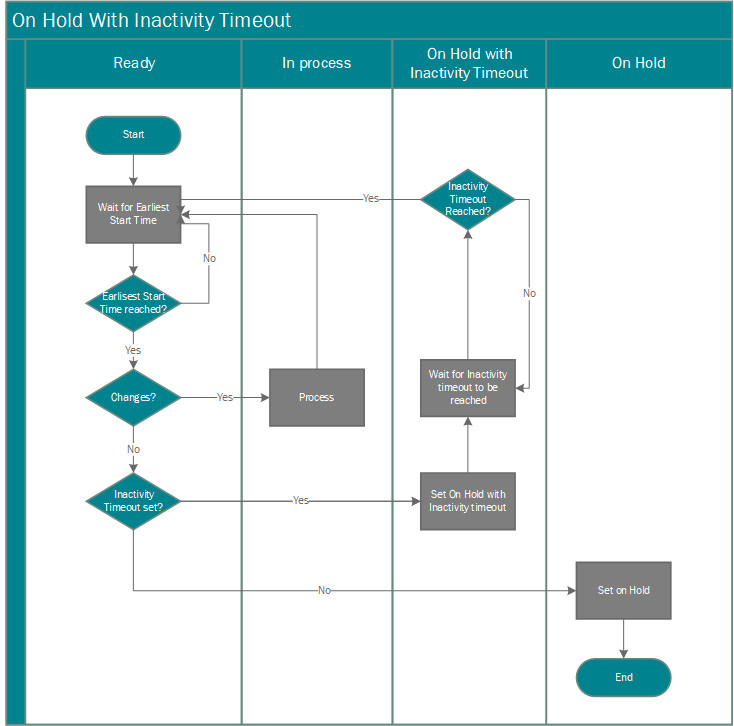
Når værdien i feltet ikke er nul, og opgavekøen ikke fandt nogen ændringer i løbet af den seneste kørsel, sætter Business Central opgavekøposten på pause. Når dette sker, viser feltet Status for opgavekø Sat på pause pga. inaktivitet og Business Central venter på den tidsangivelse, der er angivet i feltet Timeout for inaktivitet, inden opgavekøposten køres igen.
F.eks. vil den valutaopgavekø, der synkroniserer valutaer i Dataverse med valutakurser i Business Central, søge efter ændringer i valutakurserne hvert 30. minut. Hvis der ingen ændringer er, sætter Business Central opgavekøposten VALUTA på pause i 720 minutter (12 timer). Hvis en valutakurs ændres i Business Central, mens opgavekøposten er sat på pause, aktiveres opgavekøposten automatisk på ny af Business Central, og opgavekøen genstartes.
Bemærk
Business Central aktiverer automatisk opgavekøposter, der er sat på pause, når der sker ændringer i Business Central. Ændringer i Dataverse vil ikke aktivere opgavekøposter.
Sådan får du vist synkroniseringsjobloggen
Vælg ikonet
 , åbn Integrationssynkroniseringslog, og vælg derefter det relaterede link.
, åbn Integrationssynkroniseringslog, og vælg derefter det relaterede link.Hvis der er opstået en eller flere fejl i et synkroniseringsjob, vises antallet af fejl i kolonnen Mislykkedes. Vælg nummeret for at få vist fejlene for jobbet.
Tip
Du kan få vist alle synkroniseringsjobfejl ved at åbne loggen over synkroniseringsjobfejl direkte.
Sådan får du vist loggen over synkroniseringsjobbet fra tabeltilknytninger
- Vælg ikonet
 , åbn Integrationstabeltilknytninger, og vælg derefter det relaterede link.
, åbn Integrationstabeltilknytninger, og vælg derefter det relaterede link. - På siden Integrationstabeltilknytninger, vælger du en record og derefter vælger du Integrationssynkronisering. Joblog.
Sådan får du vist synkroniseringsfejlloggen
- Vælg ikonet
 , åbn Integrationssynkroniseringsfejl, og vælg derefter det relaterede link.
, åbn Integrationssynkroniseringsfejl, og vælg derefter det relaterede link.
Se også
Synkronisering af data i Business Central og Dataverse
Synkronisere tabeltilknytninger manuelt
Planlægning af synkronisering mellem Business Central og Dataverse
Om integration Dynamics 365 Business Central med Dataverse
Feedback
Kommer snart: I hele 2024 udfaser vi GitHub-problemer som feedbackmekanisme for indhold og erstatter det med et nyt feedbacksystem. Du kan få flere oplysninger under: https://aka.ms/ContentUserFeedback.
Indsend og få vist feedback om